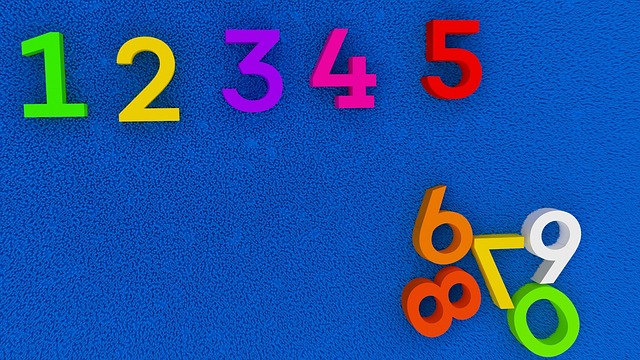iPhoneのメモアプリは使いやすく多機能なことで知られています。しかし、文字数を直接確認する機能がないため、文章作成時に不便を感じる方もいるのではないでしょうか。
SNSやブログ記事を執筆する際には文字数制限を守る必要があるため、この課題をどう解決するかが鍵となります。
これは、iPhoneに標準搭載されているショートカットアプリを利用すれば、文字数確認を簡単に行うことが可能です。
本記事では、ショートカットを用いた文字数確認の方法や無料で使える便利なアプリについて詳しく解説します。この方法を活用することで、作業効率を高めながら文章のクオリティを向上させることができます。
iPhoneのメモアプリで文字数を確認できない理由
iPhoneのメモアプリはシンプルで使いやすいですが、文字数を直接確認する機能がありません。その理由として、Appleがメモアプリを主にメモ取り用に設計している点が挙げられます。
なぜ標準で文字数カウント機能がないのか
Appleの公式メモアプリはシンプルさを重視しており、文字数カウントのような編集機能は搭載されていません。そのため、外部ツールやショートカットを利用する必要があります。
文字数確認が必要になるシチュエーション
ブログ記事やSNS投稿では文字数制限があるため、メモアプリで書いた内容の文字数を知りたい場面が多くあります。また、レポートやメールなど、一定の文字数に収める必要がある場合にも役立ちます。
ショートカット以外の方法で文字数を確認する方法
ショートカットアプリを使わなくても、文字数を確認する方法はいくつかあります。ここでは、他のアプリを活用する方法を紹介します。
Googleドキュメントで文字数をカウントする
iPhoneのGoogleドキュメントアプリでは、文章をコピー&ペーストして「ツール」メニューから文字数を確認できます。クラウド同期も可能なので、PCと連携して作業したい方におすすめです。
メモアプリから他のアプリへコピーペーストする
メモアプリの文章を「メモ帳」「Pages」「Word」などのアプリに貼り付けることで、文字数を確認できます。特にWordやPagesでは、編集しながらリアルタイムで文字数を確認できるため便利です。
ショートカットアプリで文字数を確認する手順
ショートカットアプリはiPhoneにプリインストールされており、文字数確認を効率的に行うための強力なツールです。
まずは、アプリが最新バージョンであることを確認し、必要に応じてアップデートしてください。また、「信頼されていないショートカットを許可」をオンにすることで、独自に作成したショートカットを利用できるようになります。
ショートカットを作成してみよう
ショートカットアプリを開き、新しいショートカットを作成するには「+」アイコンをタップします。次に、アクション検索バーに「テキストを取得」と入力し、このアクションを追加します。
その後、「文字数をカウント」と検索して追加し、最後に「結果を表示」アクションを設定します。この一連の操作を終えたら、ショートカットを保存しいつでも使えるようになります。
文字数確認を活用した文章作成
作成したショートカットを使用すると、メモアプリ内のテキストを選択し共有メニューから実行するだけで文字数を瞬時に把握できます。
特に、SNS投稿やブログ執筆時に文字数制限を超えないよう調整する際に役立ちます。この方法を取り入れることで、手間を省きつつスムーズに作業を進めることができるでしょう。
文字数カウントを活用するシチュエーション
文字数を把握することで、より効果的な文章作成が可能になります。ここでは、具体的な活用例を紹介します。
SNS投稿の文字数制限に対応
Twitterでは最大280文字、Instagramのキャプションでは2,200文字など、それぞれ制限があります。文字数カウントを活用することで、投稿が制限を超えないように調整できます。
ブログ記事の構成を考える
ブログ記事を書く際に、適切な文字数で構成を整えることが重要です。見出しごとの文字数を計算し、バランスの取れた記事に仕上げましょう。
レポートやメールの作成
ビジネスメールやレポートでは、簡潔かつ分かりやすい文章が求められます。文字数を適切に調整することで、伝えたい内容を明確に表現できます。
無料アプリでさらに便利に
ショートカットだけでなく、文字数カウントに特化した無料アプリもあります。
例えば、「Count It All」や「TextQuickCount」といったアプリは、文字数だけでなく単語数やスペースを含む文字数も確認できるため、幅広い用途に対応可能です。
これらのアプリは、ブログやSNSの投稿をスムーズに進めたい方に特におすすめです。
「Count It All」の魅力
「Count It All」は、入力したテキストの文字数や単語数を即座に表示するシンプルなインターフェースが特徴です。
また、スペースの有無に応じて文字数を切り替える機能があるため、異なる目的に応じた柔軟な対応が可能です。
「TextQuickCount」の使いやすさ
一方で「TextQuickCount」は、ワンタップで文字数や単語数を確認できるほか、他のアプリとの連携機能も充実しています。
クラウド同期やダークモード対応など、快適な操作環境を提供するため、多くのユーザーに支持されています。
まとめ
iPhoneのメモアプリとショートカットを組み合わせることで、手軽に文字数確認を行えるようになります。
SNS投稿や文書作成時に役立つこの方法は、無料で始められる点も魅力的です。
また、文字数カウントアプリを併用することで、さらに効率的な作業が可能になります。これらのツールを駆使して、より快適で効果的な文章作成を目指しましょう。